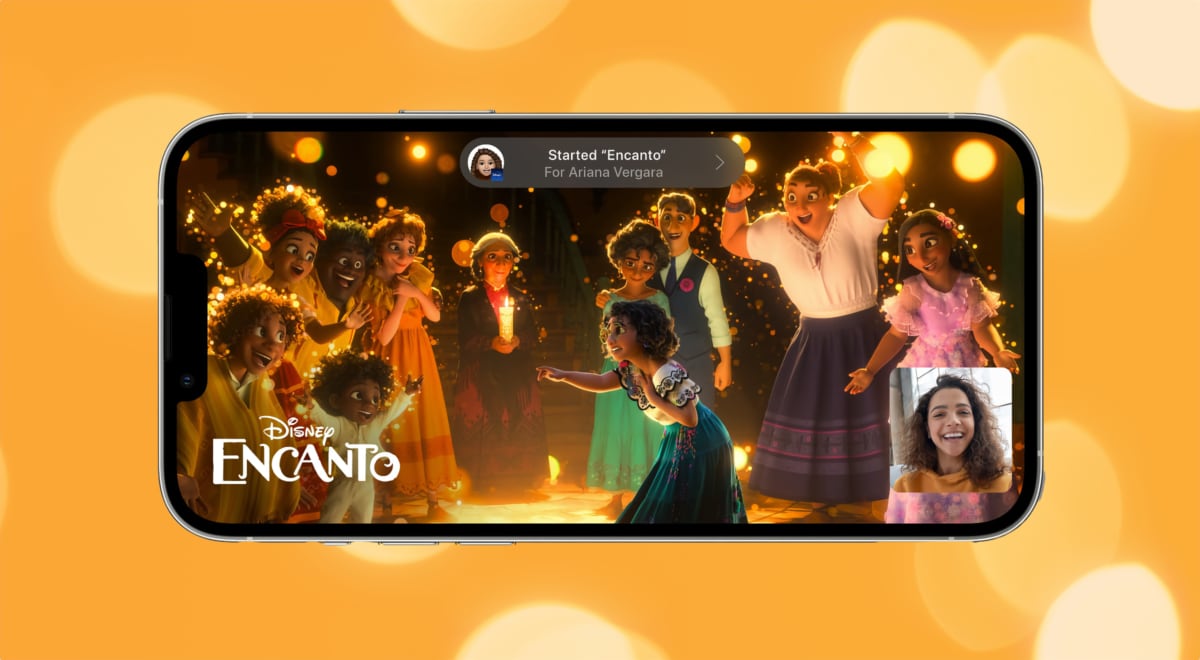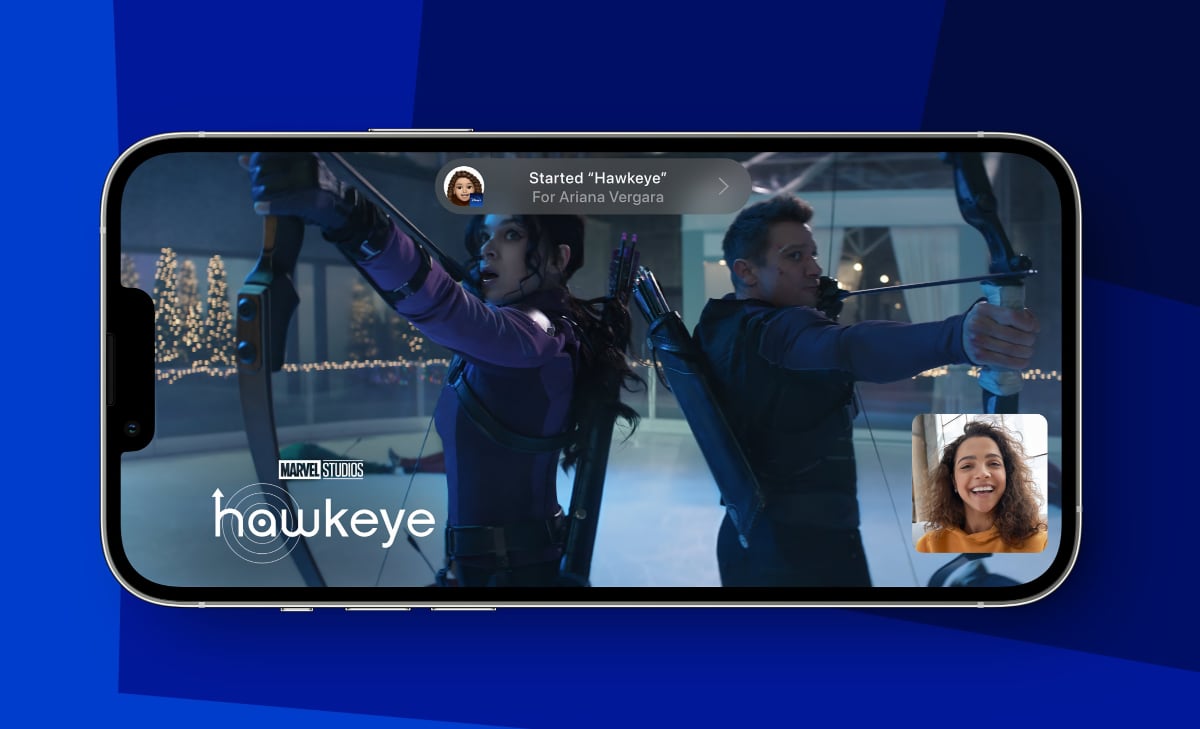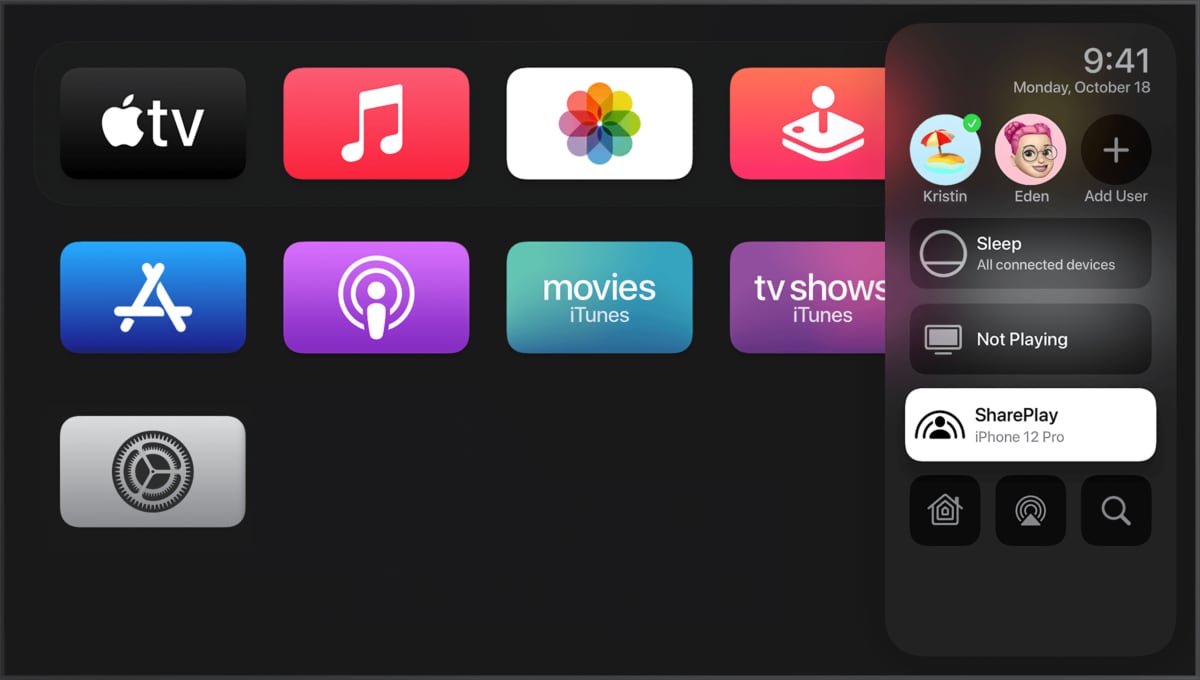Disney+ har opdateret sin app, så brugere af Apple TV, iPad og iPhone nu kan streame film og serier sammen hver for sig ved hjælp af SharePlay-systemet.
SharePlay hos Disney+
Apple udrullede SharePlay på egne tjenester (Apple TV+ og iTunes) med tvOS og iOS 15.1, og nu er Disney+ hoppet ombord. SharePlay er en Apple-specifik funktion på Disney+, der allerede tilbød et bredere alternativ i form af GroupWatch – som forbliver tilgængelig.
- "Vi er meget glade for at kunne lancere SharePlay på Disney+ til Apple-brugere op til juleferien og forud for adskillige længe ventede premierer," sagde Jerrell Jimerson, EVP for Product & Design, Disney Streaming. "Med tusindvis af film og serier samt et voksende indholdskatalog af nye titler og originaltitler giver SharePlay endnu en mulighed for stimle sammen med venner og familie rundt om i verden og skabe nye minder gennem deres yndlingshistorier på Disney+."
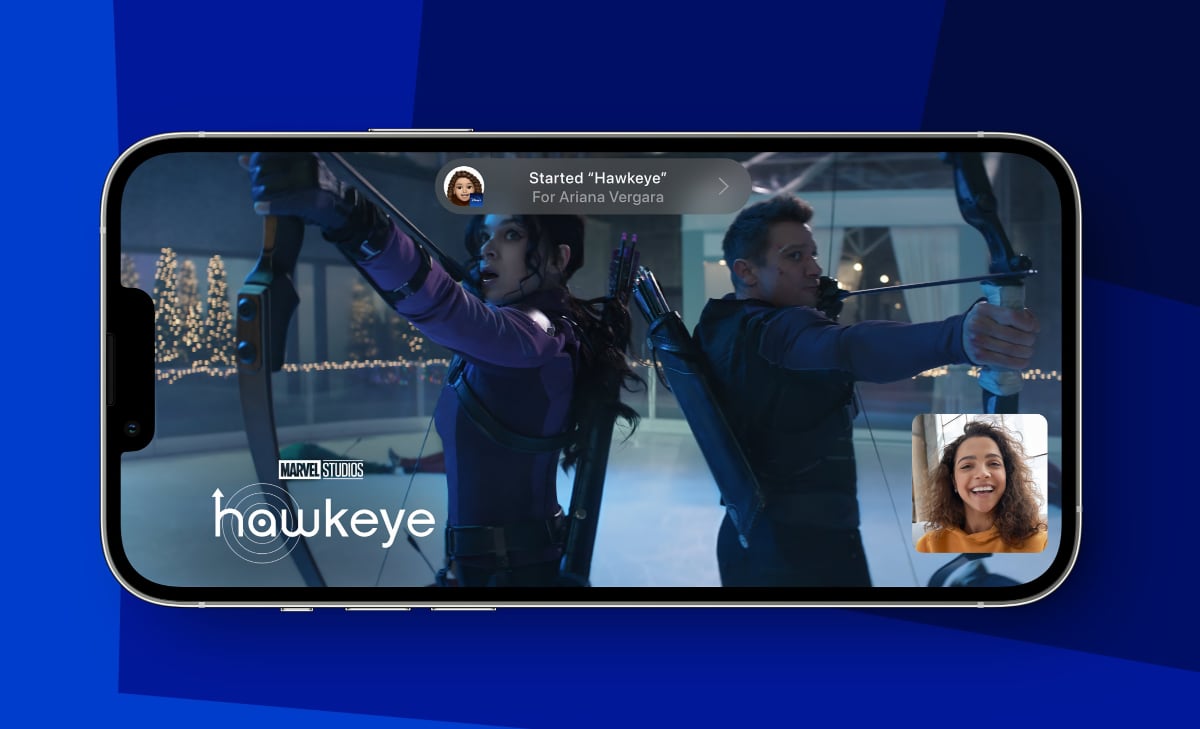
SharePlay på Disney+. Foto: Disney
SharePlay virker i alle Disney+ regioner og kræver seneste opdatering af Disney+ appen til tvOS og iOS, oplyser selskabet. Det virker med alt indhold på streamingtjenesten.
For at komme i gang skal man starte et FaceTime-opkald (op til 32 personer kan være med), åbne Disney+ appen på iPad/iPhone og vælge indhold. Herefter får man mulighed for at starte SharePlay. Efterfølgende kan man på Apple TV åbne kontrolcentret og trykke på SharePlay-knappen (som vist nedenfor). Se nærmere instruktioner i tabellen.
Hver deltager kan individuelt styre lyd, sprog og undertekster. Sætte man filmen på pause eller spoler, så gælder det dog alle deltagere.
SharePlay er desuden på vej til HBO Max, Pluto TV og andre tjenester.
Sådan bruges SharePlay på Apple TV
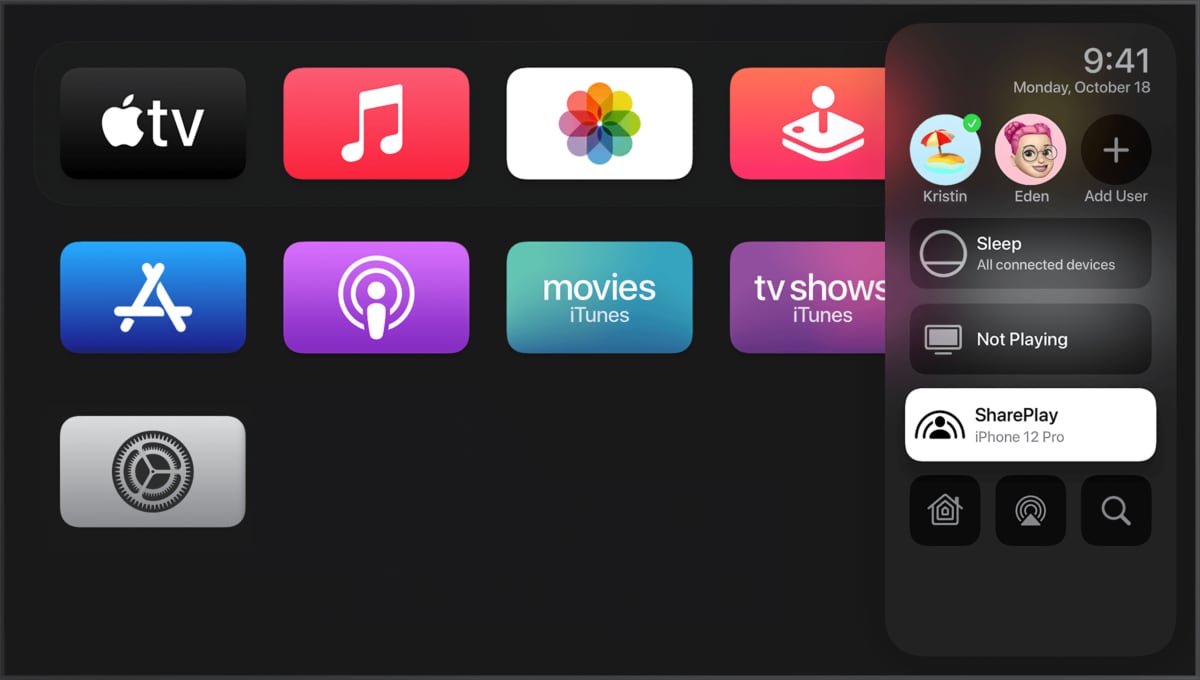
SharePlay på Apple TV. Foto: Apple
Brug SharePlay til at se indhold sammen med andre på dit Apple TV
1. Start et FaceTime-opkald på din iPhone eller iPad
2. Stryg op fra bunden af FaceTime-opkaldet, og åbn derefter en videostreamingsapp, der understøtter SharePlay
3. Vælg en film eller et tv-program, og tryk på afspil
4. På din Apple TV Remote skal du trykke og holde på TV/Kontrolcenter for at åbne Kontrolcenter på Apple TV
5. Øverst i Kontrolcenter skal du vælge din bruger. Hvis du bruger en anden persons Apple TV, eller hvis du ikke kan vælge din bruger af en anden årsag, skal du bruge AirPlay til at streame video til dit Apple TV
6. Vælg SharePlay
7. Vælg Start på Apple TV. Bekræft på din iPhone eller iPad
Afspilningsindstillinger deles af alle, der ser med, så alle kan afspille, sætte på pause, spole tilbage eller frem. Ændring af indstillinger som f.eks. undertekster og lydstyrke vil kun påvirke din enhed. |
Flatpanels